用CAD怎么填充单色纯色颜色
1、在工具栏中选择【矩形】命令,在编辑界面绘制两个矩形,
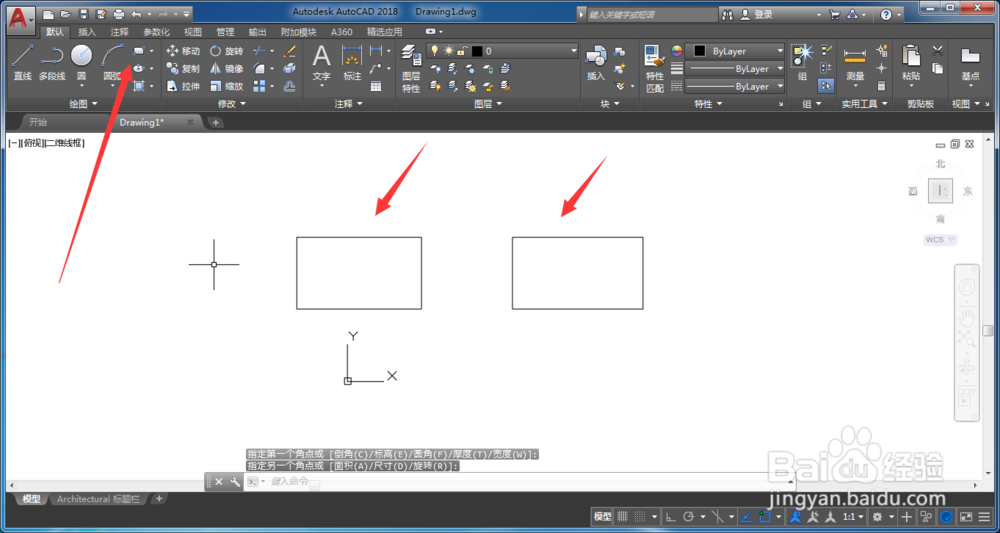
2、点击【填充】命令旁边的小三角,
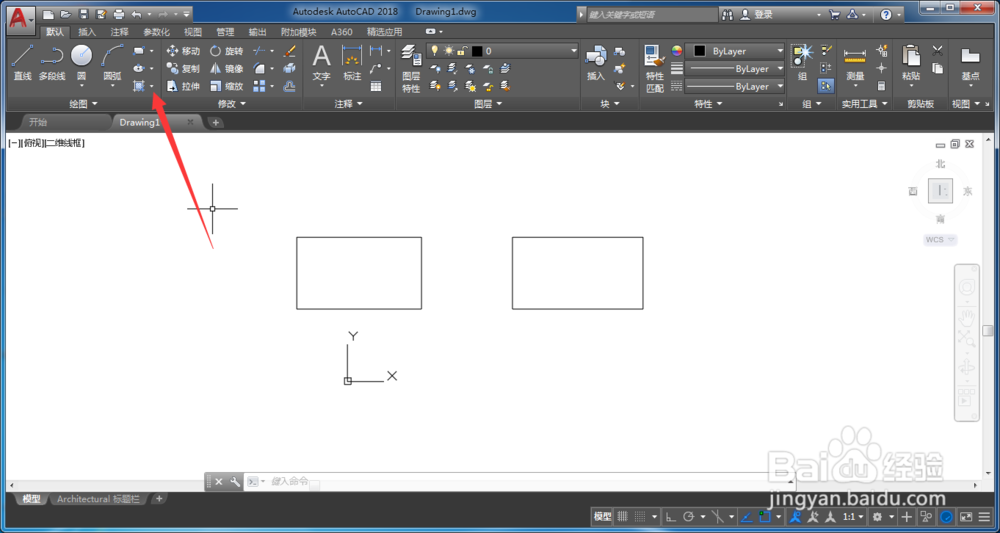
3、在下拉菜单中点击【图案填充】,
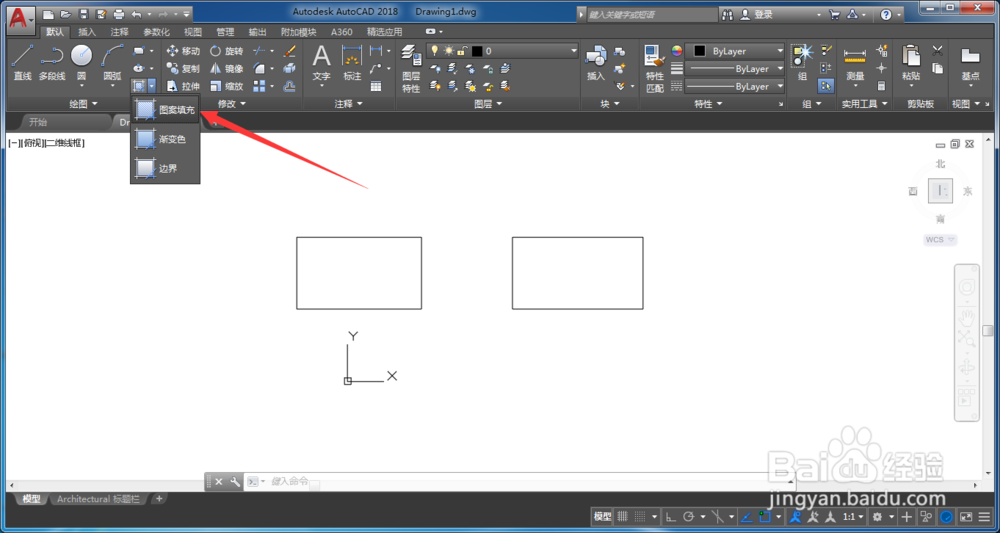
4、然后我们选择【纯色】,如图中箭头所示的位置,
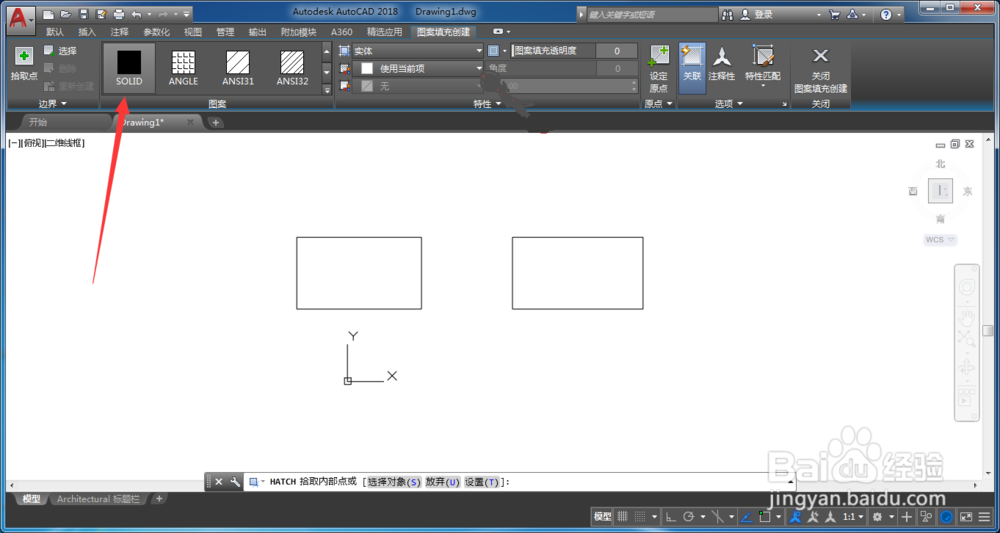
5、然后用鼠标左键点击矩形内部,我们看到纯黑色已经填充到矩形内
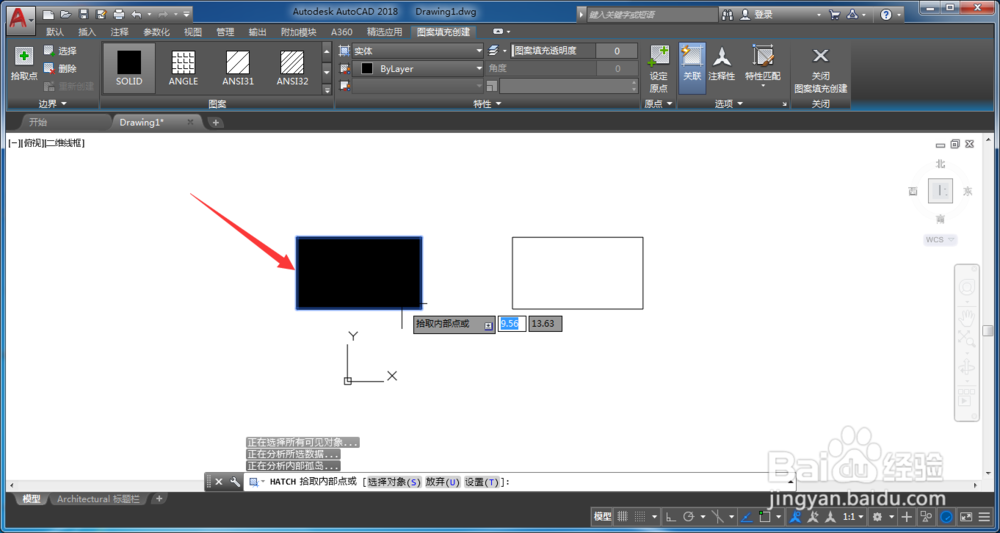
6、如果想改变颜色,我们点击工具栏中颜色旁边的小三角,但是他看来我选择【更多颜色】,
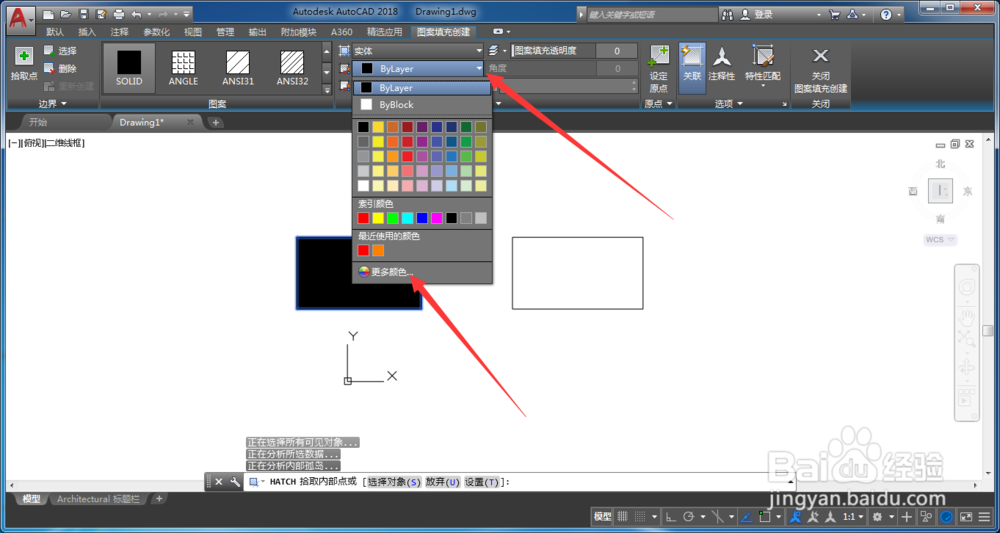
7、再选择颜色对话框,选择一种颜色,然后点击【确定】,
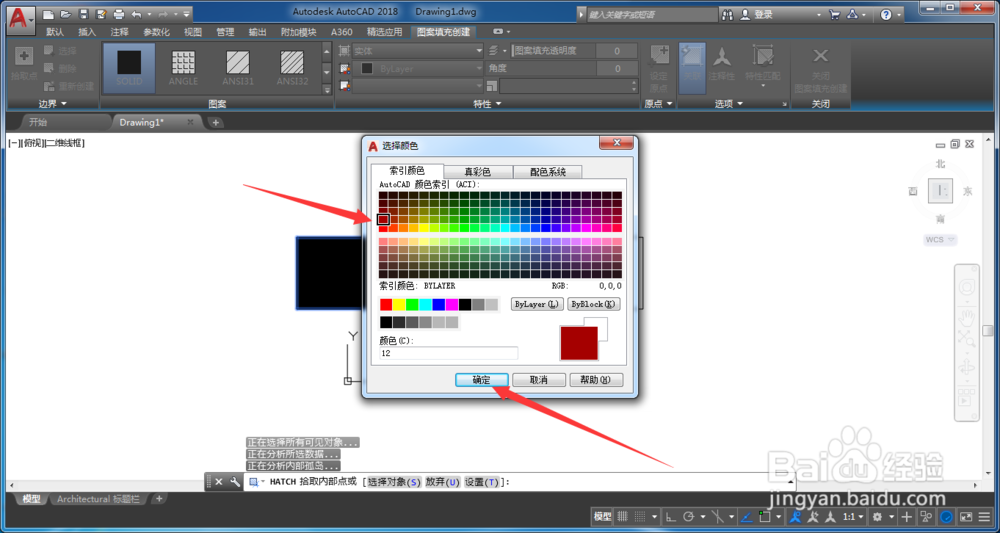
8、回到编辑界面,在矩形内点击鼠标左键,就填充到了我们刚才选择的颜色,
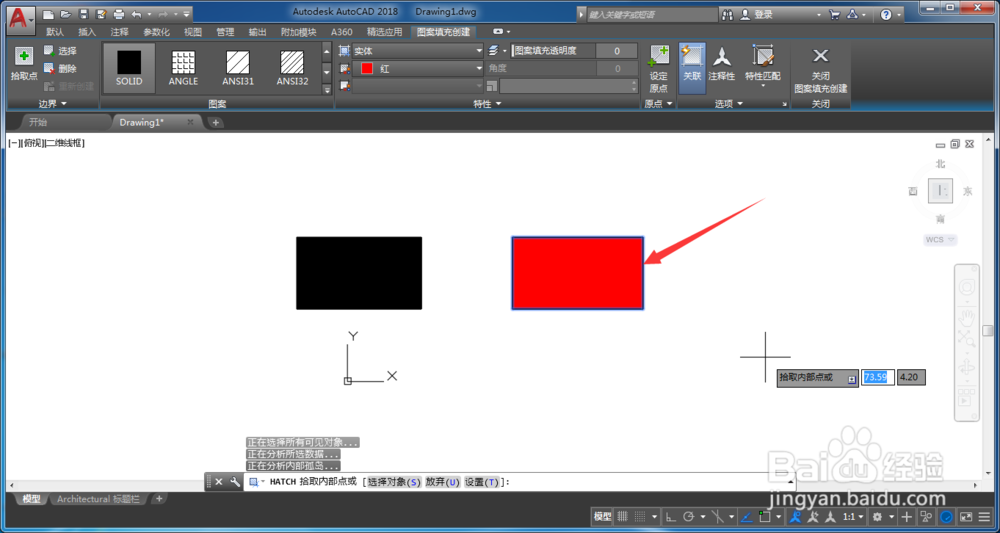
1、选择【矩形】命令,在编辑界面绘制两个矩形
2、在工具栏中选择【图案填充】命令,
3、然后选择【纯色】填充,
4、在矩形内点击鼠标左键,颜色就填充进去了,
5、想要改变填充的颜色,点击颜色旁边的小三角,点击【更多颜色】,
6、选择想要的颜色点击【确定】,
7、在矩形内点击鼠标左键得到自己想填充的颜色
声明:本网站引用、摘录或转载内容仅供网站访问者交流或参考,不代表本站立场,如存在版权或非法内容,请联系站长删除,联系邮箱:site.kefu@qq.com。
阅读量:96
阅读量:25
阅读量:94
阅读量:77
阅读量:28